K380の打ちやすさってどんな感じ?
WindowsとMac切り替えるの3秒くらいって本当?
こんな疑問に答えます。
VR開発でWindowsとMacを両刀使いしている僕が解説していきます。
このLogicoolのK380のキーボードは「切り替えボタン」を押して約3秒で、Blutooth接続を切り替えることができます。
WindowからMacへも可能です。
僕のように、VRの開発でWindowsも使い始めたけど、基本はMac使いである人。
キーボードは無線の方がいい、テンキーは使わない人、瞬時に切り替えたい人。
そんな人は、絶対にこれオススメです。
というより、この条件が揃っているキーボードは、僕が探した中で、唯一これしかありませんでした。
実際の使い心地をレビューしていきます。
K380のデザイン
Logicool ロジクール K380BK Bluetooth ワイヤレス キーボード マルチOS:Windows Mac iOS Android Chrome OS対応

僕は黒を選びました。
黒は一般的な黒なので、マウスやペンタブレットとも調和します。
瞬時にデバイスを切り替え
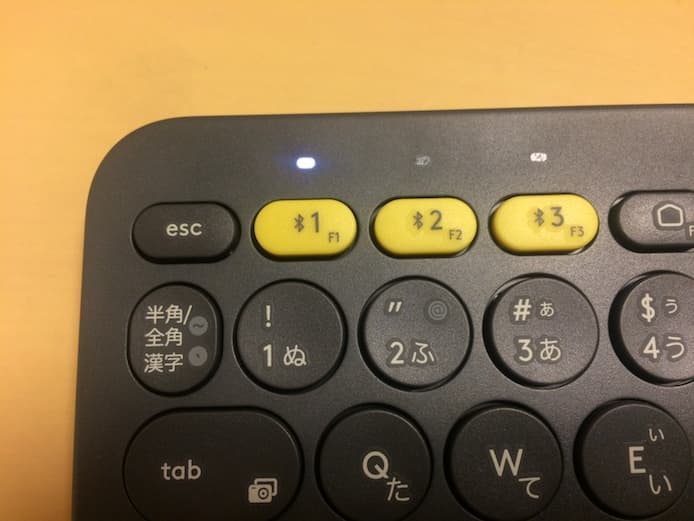
この切り替えボタンを押すと、約3秒でデバイスが切り替わります。
思ったより早くて、感心しました。
普通にBluetoothのペアリングをやり直しとかしてたら、もっと時間かかっちゃいますよね。
Logicool Flowさすが、って感じです。
(僕は同じ外付けディスプレイに、MacbookPro2014とガレリアXTWindowsを2台繋げて、ディスプレイの切り替え機能を切り替えて使用ています。)
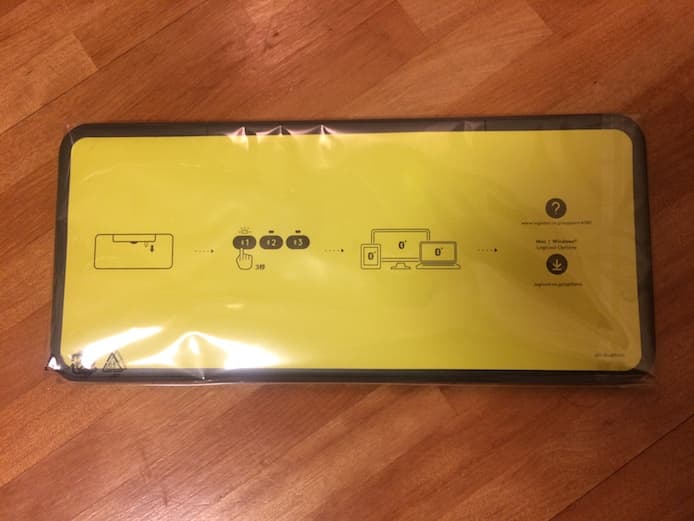
この説明通りシンプル
打ちやすさ

キーが浅い、慣れるとちょうどいい
店頭で試しで時に、キー浅いなあ、と思ったんで心配でした。
実際に使ってみると、キーの大きさがちょうどいいので、そんな浅さを感じないです。
キーにかかる負荷が、キーが大きすぎないことで分散される感じですね
キーストローク0.5mmです。
キーの形が丸、慣れると圧力分散に最適
キーの形が丸いのも、初めは気になっていました。
形が丸いことで、キー全体が均等に押される(指での圧力が前面に平均してかかりやすい)ので、キーが軽い力で推せることにつながっています。
言葉で伝わるかな…
これは10分くらい打つとわかるとも思います。
キー配列
シフトキーが左右両側についてる
これも重要ですよね。
MacのCommandキーが左右両側についてる
これ大事ですね、これ大事。
Macのショートカットに使うcommandキー。
これが右側にもついていないと、 commnad+Lとかcommand+Pが打てないんです。
左手がととかないからですね。
使えるショートカットが減ってしまうのは、致命的すぎるので、ここはかなりグッド。
Commandキーの位置は、慣れるのに1日くらいかかりそうです。
僕は、Commandキーにシールを貼って、1日位置を身体で覚えました。
Commandキーの割り当てを変更する
覚えるのをやめて、キーの割り当てを変えました。
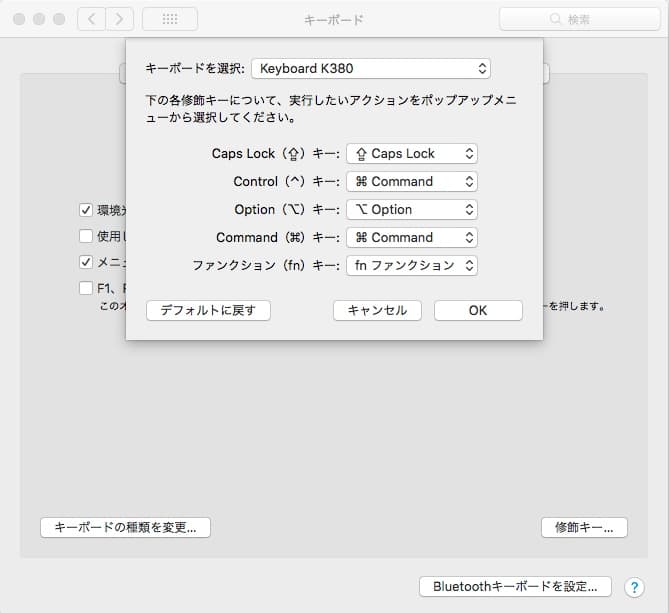
システム環境設定>キーボード>修飾キー
ここから、CtrキーにCommandキーを割り当てちゃいまいた。
この方が使いやすいです。
※Blenderを使う方はCtrlキーをよく使うので、適当なキー(Command)にCtrlを割り当てておいた方がいいです。
Macのコピー、ペースト、切り取りに関してのみCommandではなく、Fnキーも使える
そこまでしなくても、デフォルトでコピペのみfnキーが使えるみたいです。
Macをたまにしか使わない人は、これだけでも便利かもしれないですね。
こちらのページにキーボード特有のショートカットが載っています。
よくある質問(キーボードショートカット一覧)
https://support.logicool.co.jp/ja_jp/product/multi-device-keyboard-k380/faq#link_Shortcut-and-media-keys-for-the-K380-keyboard
日本語の変換キーがついてる
ぶっちゃけ、僕は日本語変換キーは必要ないです。
Macでは使わないし。
でも、まあ、ここは妥協点ですね。
(ぶっちゃけ、ひらがなの表記もいらない)
Enterキーが大きめ
たまにエンターキーが小さいタイプもありますよね。
大きい方が好きです。
Caps LockのON/OFFは画面にサインが出る
Cpas Lockのどちらの状態かがわかりやすいです。
(専用ドライバで表示なしにも設定できます)
スリープからの復帰
スリープからの復帰も早いと思います。
・Apple純正のキーボード(復帰超早い)
・K380(復帰早い)
・以前、使っていてたエレコムのBSKBB2(復帰遅い)
って感じかな。
復帰は早い方がいいですよね。
テンキーはついていない
K380は、テンキーのないコンパクトタイプです。
僕は1分1秒を争うシューティングゲームをするわけではないので…テンキーも使いません。
(今までの人生でテンキー使ったことがない)
むしろデザイン作業が多いので、机の上が広い方が大事です。
もしテンキー時は、付属でついていた有線キーボードをその時だけ使えばいいだけです。
テンキー付きがいい人はこちら
こちらも同様にデバイス切り替え(Win/Mac)機能、Logicool Flowがついています。
Logicool Flowの機能の詳細はこちら
Logicool Flow
https://www.logicool.co.jp/ja-jp/product/options/page/flow-multi-device-control
パソコンにBluettoth機能がついていない場合は?
僕が買ったVR用のパソコンにはBluetooth機能がついていませんでした。
どうやら、ゲーミングパソコンというのは有線キーボードを使うのが一般的なのでデフォルトでは付いてなかったようです。
なので、Bluetoothアダプタを買いました。
Amazonで執筆時にダントツ1位だったエレコムのこちらです。
安いのでいいですね。
ただし、こちら重要な注意事項があります。
Windows10で使う場合、説明書の説明が該当しません。
Windows10の場合は、次の流れです。
アダプタを取り付ける
アダプタを取り付ける前に、ソフトをインストールしろとか買いてありますが、win10では無視してください。
ソフトはインストールすると動かなくなりました。
むしろ説明書は読まない方がいいです。
混乱します。

設定画面から、Bluetooth機器の設定をする
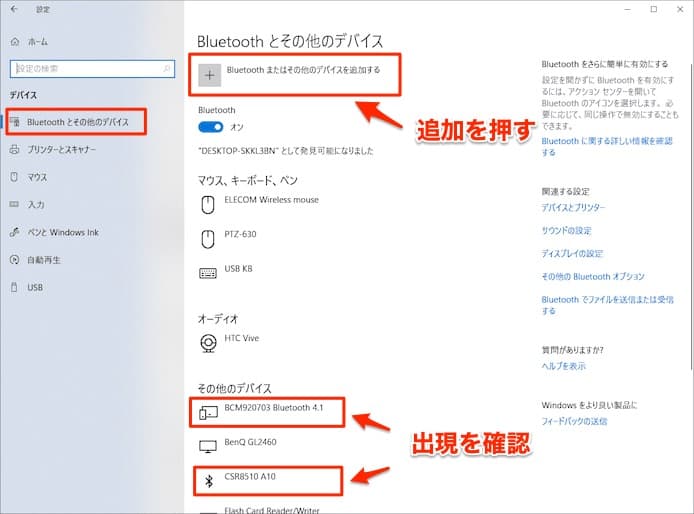
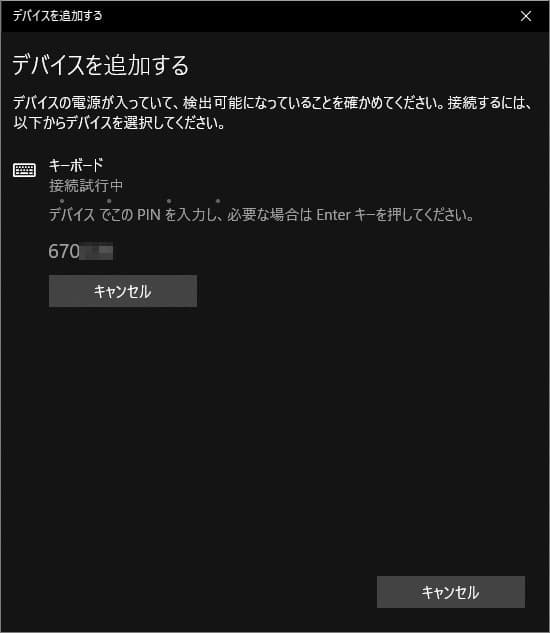
Bluetooth欄に出たキーボードを選ぶ
これで成功しました。
こ、こんなインストールに手こずったのは久々かもしれない…
というわけで今回は以上です。
K380は、Win/Macを切り替えられる唯一のコンンパクトなキーボードだと思うので、やはりおすすめです。
キーが丸いのも、キーが浅いのも心配だったけど、全然大丈夫でした。
Macのcommandキーの場所など、最初だけ慣れは必要ですけどね。
同じように、コンパクトでWin/Mac両刀使いの人はぜひ検討してみてください。




